O Sysprep não conseguiu validar sua instalação do Windows
Sysprep ou System Preparation Tool é uma ferramenta essencial para o seu sistema operacional Windows(Windows OS) , pois ajuda a automatizar a implantação do seu sistema operacional Windows(Windows OS) . No entanto, às vezes, você pode encontrar um erro dizendo “ O Sysprep não conseguiu validar sua instalação do Windows(Sysprep was not able to validate your Windows installation) ”, especialmente quando você executa o seguinte comando:
sysprep /generalize /oobe /shutdown
Neste artigo, vamos sugerir métodos de correção que podem ajudá-lo.
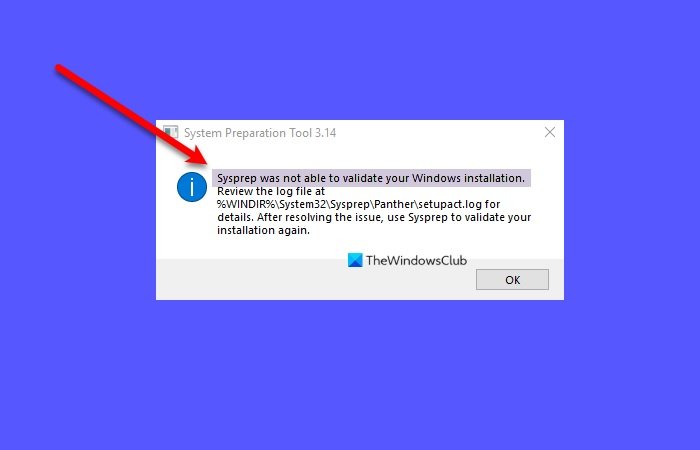
O Sysprep(Sysprep) não conseguiu validar sua instalação do Windows
Pode haver vários motivos que causam esse erro, como instalação do aplicativo Windows Store(Windows Store App) , perda de um programa padrão do Windows(Windows Program) , atualização da versão anterior do Windows etc.
Estas são as coisas que você pode fazer para corrigir o Sysprep não conseguiu validar sua instalação do Windows .
- Verifique o arquivo de registro
- Desligue o BitLocker e tente
- Remova os aplicativos UWP(Remove UWP) que você pode ter instalado
- Reinstale os aplicativos UWP padrão do Windows
- Modificar registro
- O Sysprep(Sysprep) não será executado em um sistema operacional atualizado
1] Verifique o arquivo de log
Verifique o arquivo de log em %windir%\system32\Sysprep\panther\setupact.log .
Você pode abrir o arquivo “setupact.log” usando o Bloco(Notepad) de Notas e procurar o erro – talvez ele o guie na direção da solução de problemas.
2] Desative o BitLocker e tente
Se depois de verificar o arquivo de log, você descobrir que seu arquivo tem algum dos dois erros, tente desabilitar o BitLocker .
Erro SYSPRP BitLocker-Sysprep(Error SYSPRP BitLocker-Sysprep) : o BitLocker está ativado para o volume do sistema operacional. Desative o BitLocker(Turn BitLocker) para executar o Sysprep . (0x80310039)
Erro(Error) [0x0f0082] SYSPRP ActionPlatform ::LaunchModule: Falha ao executar ' ValidateBitLockerState ' de C:WindowsSystem32BdeSysprep.dll
Para desativar o BitLocker , inicie o prompt (Command Prompt ) de comando como administrador no menu Iniciar(Start Menu) , digite os comandos a seguir e pressione Enter.
manage-bde -status
Disable-Bitlocker –MountPoint ‘C:’
Isso desativará o Bitlocker.
Agora, tente executar o Sysprep novamente e veja se ele corrige o problema.
3] Remova os(Remove UWP) aplicativos UWP que você pode ter instalado
Se você estiver vendo os erros a seguir, isso significa que você baixou um aplicativo da Plataforma Universal do Windows(Universal Windows Platform) ou removeu um aplicativo incorretamente. Portanto, você deve seguir as etapas nas soluções 3 e 4 para corrigir o problema.
Erro O pacote SYSPRP SomeAppName_1.2.3.500_x64__8we4y23f8b4ws(SYSPRP Package SomeAppName_1.2.3.500_x64__8we4y23f8b4ws) foi instalado para um usuário, mas não provisionado para todos os usuários. Este pacote não funcionará corretamente na imagem sysprep.
Erro SYSPRP(Error SYSPRP) Falha ao remover aplicativos para o usuário atual: 0x80073cf2.
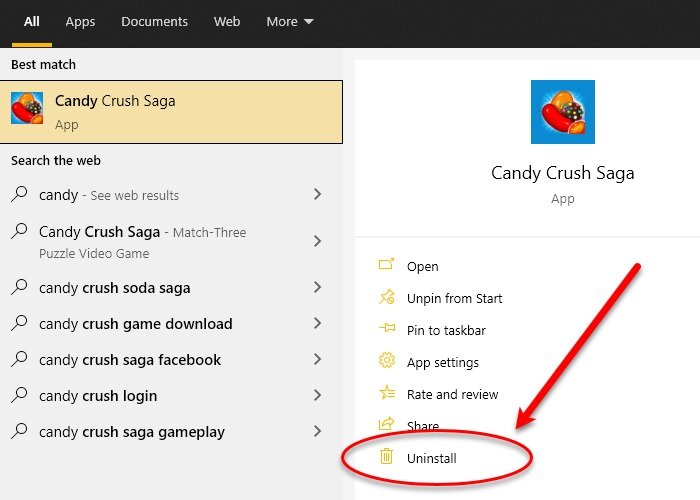
Você deve excluir todos os aplicativos UWP para corrigir o problema. Existem várias maneiras de desinstalar aplicativos em massa(bulk uninstall apps) .
Você pode até digitar o nome do aplicativo na caixa de pesquisa, clicar em Desinstalar(Uninstall) e seguir as instruções na tela para excluir o aplicativo.
Leia(Read) : O Sysprep falha ao remover ou atualizar aplicativos da Windows Store provisionadas .
4] Reinstale(Reinstall) os aplicativos UWP(Windows UWP) padrão do Windows

Se um aplicativo padrão do Windows(Windows) estiver ausente do seu computador, você poderá enfrentar esse erro. Portanto, precisamos restaurar todos os programas padrão do Windows para corrigir esse problema.
Para fazer isso, inicie o Windows PowerShell(Windows PowerShell) como administrador no menu Iniciar(Start Menu) , digite o seguinte comando e pressione Enter .
Get-AppxPackage -AllUsers| Foreach {Add-AppxPackage -DisableDevelopmentMode -Register “$($_.InstallLocation)\AppXManifest.xml”}
Vai levar algum tempo, então, espere até que ele seja concluído.
Por fim, reinicie o computador e verifique se o problema persiste.
5] Modificar Registro
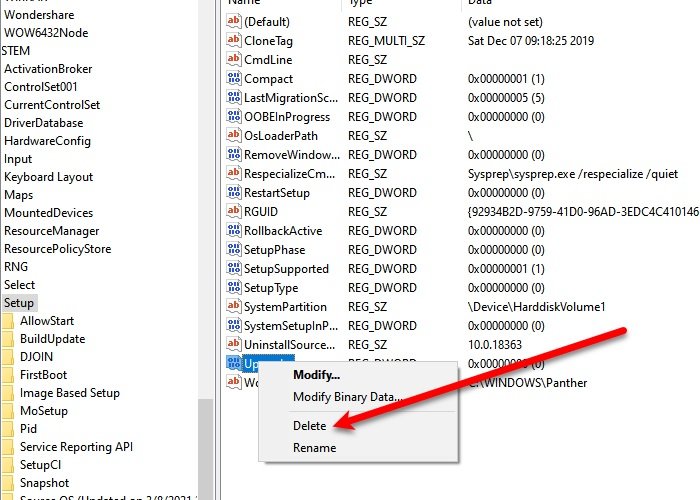
Se você estiver enfrentando o erro do Sysprep após a atualização para o Windows 10(Windows 10) , modificar um pouco o Registro(Registry) pode resolver o problema para você.
Para fazer isso, inicie o Editor (Registry Editor ) do Registro no Menu Iniciar(Start Menu) , vá para o local a seguir, clique com o botão direito do mouse na chave de atualização (Upgrade ) e clique em Excluir (Delete).
Computer\HKEY_LOCAL_MACHINE\SYSTEM\Setup
Agora, reinicie o computador e verifique se o problema foi resolvido.
6] O Sysprep(Sysprep) não será executado em um sistema operacional atualizado
Se você atualizou seu sistema operacional do Windows 7 , 8, 8.1 para o Windows 10(Windows 10) , você enfrentará o seguinte erro.
Erro(Error) [0x0f0036] SYSPRP spopk.dll:: O Sysprep não será executado em um sistema operacional atualizado. Você só pode executar o Sysprep em uma versão de instalação personalizada (limpa) do Windows .
Você só pode executar o Sysprep em uma versão de instalação personalizada (limpa) do Windows .
Para ignorar isso, altere o valor da chave CleanupState para 7 . Para fazer isso, inicie o Editor (Registry Editor ) do Registro no Menu Iniciar(Start Menu) e vá para o seguinte local-
HKEY_LOCAL_MACHINE\SYSTEM\Setup\Status\SysprepStatus
Clique duas vezes em CleanupState e altere seu valor para 7.
Por fim, reinicie o computador e veja se o problema foi corrigido.
Relacionado: (Related: )Ocorreu um erro fatal ao tentar sysprep a máquina .
Related posts
Windows Assessment and Deployment Kit (ADK) para Windows 10
Planejamento para Windows 11 Deployment? Este guia vai ajudar você a começar
Como planejar Windows 10 Feature Update Deployment remotamente
Microsoft Edge Deployment Guide para Business
Deployment operation foi bloqueado; Special Implantação de perfil não permitida
Context Menu Editores: Add, Remove Context Menu itens em Windows 11
Best livre ISO Mounter software para Windows 10
Como alterar o Taskbar size no Windows 11
Picsart oferece Custom Stickers & Exclusive 3D Editing em Windows 10
Como instalar NumPy usando PIP em Windows 10
Watch Digital TV e ouvir Radio em Windows 10 com ProgDVB
Como fixar qualquer app para o Taskbar em Windows 11
Editar, Add, Remove itens de New Context Menu em Windows 10
Como habilitar ou Disable Archive Apps feature em Windows 10
Como mostrar Details pane em File Explorer em Windows 10
Como fazer backup, Move, ou Delete PageFile.sys no desligamento em Windows 10
Hide Toolbars option em Taskbar Context Menu em Windows 10
Fix Windows Update error 0x80070422 no Windows 10
Como corrigir Disk Signature Collision problem em Windows 10
Alt-Tab Terminator aprimora o padrão Windows ALT-Tab functionality
